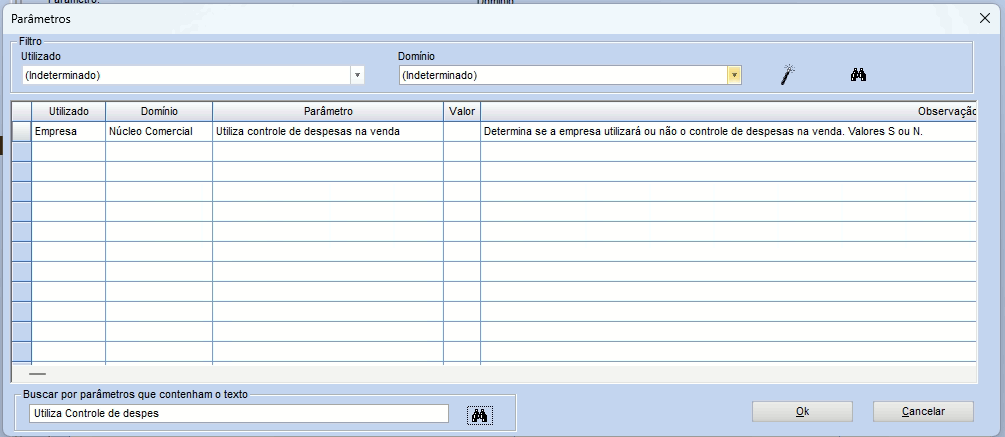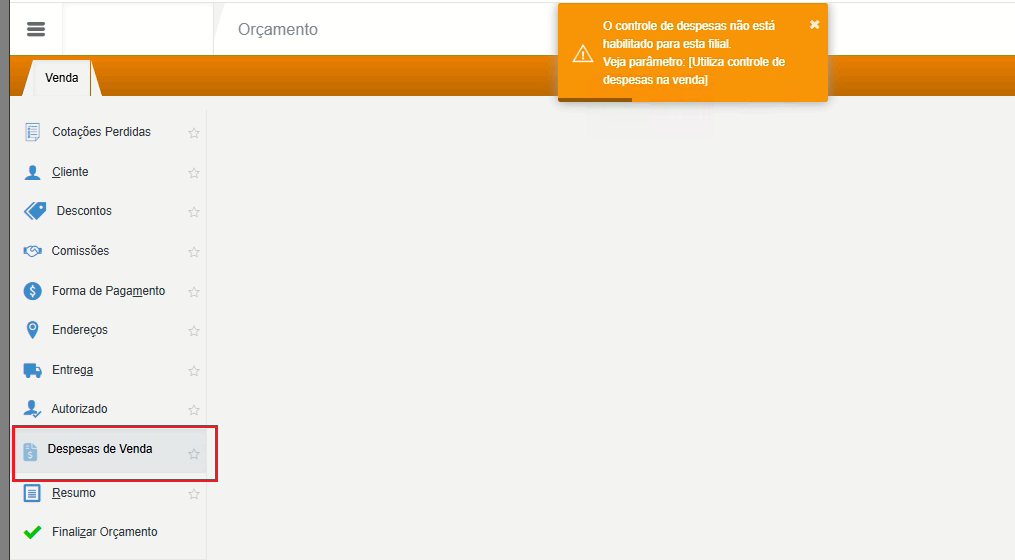Utiliza Controle de despesas na venda: mudanças entre as edições
Ir para navegação
Ir para pesquisar
(Criou página com '<span style="color:#43A4D1"><span style="font-family:poppins,sans-serif">'''Este artigo irá demonstrar como realizar a determinação das retiradas dos pedidos importados do e-commerce.'''</span></span> ==<span style="color:#43A4D1"><span style="font-family:poppins,sans-serif"><b>Tutorial</b></span></span>== <div> ===<span style="color:#8A8A99"><span style="font-family:poppins,sans-serif">PASSO 1</span></span>=== Primeiro iremos acessar no Masteren: '''Dados >> Parâ...') |
Sem resumo de edição |
||
| Linha 17: | Linha 17: | ||
[[Arquivo:Utiliza controle de despesa 2.png]] | [[Arquivo:Utiliza controle de despesa 2.png]] | ||
=== <span style="color:#8A8A99"><span style="font-family:poppins,sans-serif">PASSO 3</span></span> === | |||
Para que o recurso esteja habilitado, o parâmetro precisa estar ligado '''= S''' | |||
</div> | </div> | ||
[[Categoria: | [[Categoria:Vendas]] | ||
Edição atual tal como às 15h47min de 26 de maio de 2025
Este artigo irá demonstrar como realizar a determinação das retiradas dos pedidos importados do e-commerce.
Tutorial
PASSO 1
Primeiro iremos acessar no Masteren: Dados >> Parâmetros >> Utiliza controle de despesas na venda
PASSO 2
O parâmetro estando Vazio ou N significa que ele está desligado.
E uma vez clicando na aba 'Despesa de Venda' no módulo de vendas, o sistema dará a seguinte mensagem:
PASSO 3
Para que o recurso esteja habilitado, o parâmetro precisa estar ligado = S